Autor:
Robert White
Datum Stvaranja:
6 Kolovoz 2021
Datum Ažuriranja:
11 Svibanj 2024

Sadržaj
Saznajte kako stvoriti vezu u Excelu na datoteke, mape, web stranice ili nove dokumente. Predstavljene upute rade i na sustavima Windows i Mac OS.
Koraci
Metoda 1 od 4: Stvaranje hiperveze do nove datoteke
Otvorite Excel datoteku. Dvaput kliknite datoteku u koju želite umetnuti hipervezu.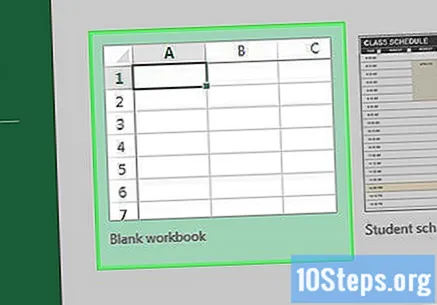
- Također je moguće stvoriti praznu datoteku. Da biste to učinili, otvorite Excel i odaberite opciju "Prazna radna knjiga".

Odaberite ćeliju. To mora biti točno ćelija u kojoj želite stvoriti hipervezu.
Otvorite karticu Umetnuti. Sve se kartice nalaze na vrhu zaslona programa Excel (njihova se imena obično pojavljuju u zelenom pojasu). Kada kliknete na "Umetni", kartica će biti vidljiva ispod, sa svim alatnim okvirima koje ima.
- U slučaju Mac OS-a, obrazloženje će biti isto, međutim, opcija "Umetni" bit će prisutna u obliku izbornika, također na vrhu zaslona.
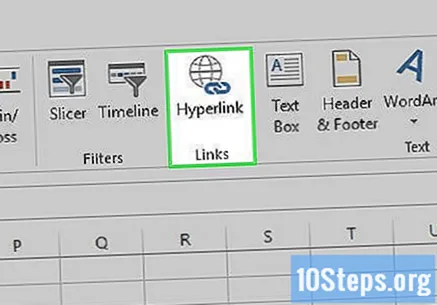
Pritisnite gumb Veza. To je jedan od posljednjih gumba na kartici koji se nalazi s desne strane zaslona. Nakon pritiska pojavit će se prozor.
Odaberite opciju Stvori novi dokument. Potražite ovu opciju u grupi gumba na lijevoj strani prozora.

Unesite tekst za prikaz. Upišite tekst koji je informativan za korisnika, na primjer: "Kliknite da biste stvorili datoteku bilješki" ili "Kliknite da biste stvorili Power Point prezentaciju".- Ako radije ne pišete user-friendly tekst, pojavit će se sama adresa e-pošte.
Unesite naziv datoteke u polje "Novo ime dokumenta". Kliknite gumb "Promijeni" ako želite promijeniti ekstenziju i mapu u kojoj će datoteka biti pohranjena.
U u redu. Time će postupak biti završen (gumb je na dnu prozora). Ako je sve prošlo u redu, otvorit će se drugi program koji prikazuje stvoreni dokument. Ako je odabrana datoteka bila Excel proračunska tablica, stvorite vezu do trenutne datoteke (nije obavezno).
- Ako ne želite da se nova datoteka otvori odmah nakon pritiska na gumb "OK", odaberite opciju "Uredi novu datoteku kasnije" (hiperveza će se normalno stvoriti).
Metoda 2 od 4: Stvaranje hiperveze na postojeće web mjesto ili dokument
Otvorite Excel datoteku. Dvaput kliknite datoteku u koju želite umetnuti hipervezu.
- Također je moguće stvoriti praznu datoteku. Da biste to učinili, otvorite Excel i odaberite opciju "Prazna radna knjiga".
Odaberite ćeliju. To mora biti točno ćelija u kojoj želite stvoriti hipervezu.
Otvorite karticu Umetnuti. Sve se kartice nalaze na vrhu zaslona programa Excel (njihova se imena obično pojavljuju u zelenom pojasu). Kada kliknete na "Umetni", kartica će biti vidljiva u nastavku, sa svim njezinim alatnim okvirima.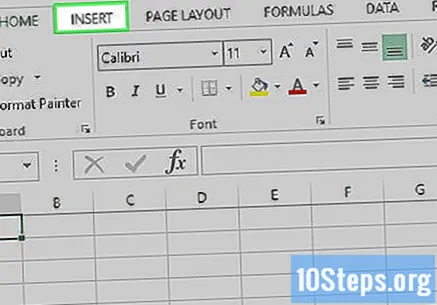
- U slučaju Mac OS-a, obrazloženje će biti isto, međutim, opcija "Umetni" bit će prisutna u obliku izbornika, također na vrhu zaslona.
Pritisnite gumb Veza. To je jedan od posljednjih gumba na kartici koji se nalazi s desne strane zaslona. Nakon pritiska pojavit će se prozor.
Odaberite opciju Web stranica ili datoteka. Potražite ovu opciju u grupi gumba na lijevoj strani prozora.
Unesite tekst za prikaz. Upišite tekst koji je informativan za korisnika, na primjer: "Kliknite da biste vidjeli web mjesto tvrtke" ili "Kliknite da biste otvorili proračunsku tablicu troškova".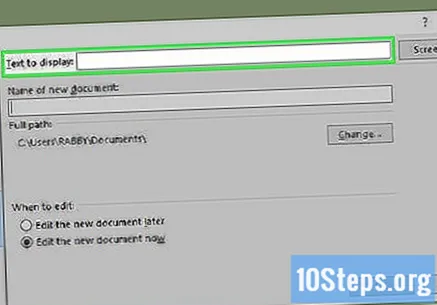
- Ako radije ne pišete user-friendly tekst, pojavit će se adresa web stranice (ili datoteke).
Odaberite svoje odredište. Opcije su:
- “Trenutna mapa”: potražite datoteke u mapi u kojoj je spremljena trenutna proračunska tablica ili potražite druge direktorije;
- "Pregledane stranice": odaberite jednu od nedavno otvorenih internetskih stranica;
- "Nedavne datoteke": odaberite jednu od Excel proračunskih tablica s popisa.
Odaberite datoteku ili web stranicu. Kliknite datoteku, mapu ili web mjesto na koje želite povezati. Imajte na umu da će se adresa tada pojaviti u okviru "Adresa", koji se nalazi na dnu prozora.
- Ako želite, kopirajte internetsku adresu izravno u okvir "Adresa" (na primjer, http://www.WikiHow.com).
U u redu. Time će postupak biti završen (gumb je na dnu prozora). Ako je sve prošlo u redu, veza će se pojaviti u proračunskoj tablici.
- Imajte na umu da će hiperveza prestati raditi ako se promijeni datoteka na koju se poziva.
Metoda 3 od 4: Stvaranje interne hiperveze
Otvorite Excel datoteku. Dvaput kliknite datoteku u koju želite umetnuti hipervezu.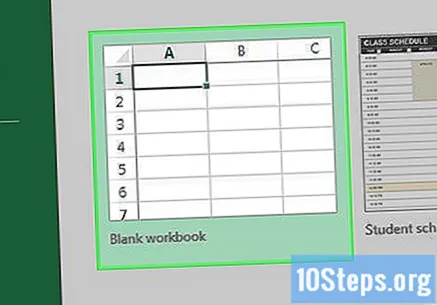
- Također je moguće stvoriti praznu datoteku. Da biste to učinili, otvorite Excel i odaberite opciju "Prazna radna knjiga".
Odaberite ćeliju. To mora biti točno ćelija u kojoj želite stvoriti hipervezu.
Otvorite karticu Umetnuti. Sve se kartice nalaze na vrhu zaslona programa Excel (njihova se imena obično pojavljuju u zelenom pojasu). Kada kliknete na "Umetni", kartica će biti vidljiva u nastavku, sa svim njezinim alatnim okvirima.
- U slučaju Mac OS-a, obrazloženje će biti isto, međutim, opcija "Umetni" bit će prisutna u obliku izbornika, također na vrhu zaslona.
Pritisnite gumb Veza. To je jedan od posljednjih gumba na kartici koji se nalazi s desne strane zaslona. Nakon pritiska pojavit će se prozor.
Odaberite opciju Mjesto u ovom dokumentu. Potražite ovu opciju u grupi gumba na lijevoj strani prozora.
Unesite tekst za prikaz. Upišite tekst koji je informativan za korisnika, na primjer: "Kliknite da biste vidjeli mjesečne troškove" ili "Pogledajte rezultat ukupnog izračuna".
- Ako više ne želite pisati user-friendly tekst, pojavit će se adresa odredišne ćelije.
U u redu. Time će postupak biti završen (gumb je na dnu prozora). Ako je sve prošlo u redu, veza će se pojaviti u proračunskoj tablici.
Metoda 4 od 4: Stvaranje hiperveze na e-poštu
Otvorite Excel datoteku. Dvaput kliknite datoteku u koju želite umetnuti hipervezu.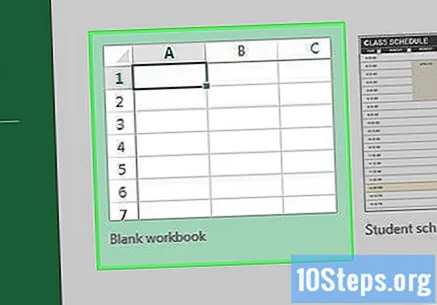
- Također je moguće stvoriti praznu datoteku. Da biste to učinili, otvorite Excel i odaberite opciju "Prazna radna knjiga".
Odaberite ćeliju. To mora biti točno ćelija u kojoj želite stvoriti hipervezu.
Otvorite karticu Umetnuti. Sve se kartice nalaze na vrhu zaslona programa Excel (njihova se imena obično pojavljuju u zelenom pojasu). Kada kliknete na "Umetni", kartica će biti vidljiva u nastavku, sa svim njezinim alatnim okvirima.
- U slučaju Mac OS-a, obrazloženje će biti isto, međutim, opcija "Umetni" bit će prisutna u obliku izbornika, također na vrhu zaslona.
Pritisnite gumb Veza. To je jedan od posljednjih gumba na kartici koji se nalazi s desne strane zaslona. Nakon pritiska pojavit će se prozor.
Odaberite opciju Email adresa. Potražite ovu opciju u grupi gumba na lijevoj strani prozora.
Unesite tekst za prikaz. Upišite tekst koji je informativan za korisnika, na primjer: "Kliknite da biste poslali e-poštu" ili "Kontaktirajte nas".
- Ako radije ne pišete user-friendly tekst, pojavit će se sama adresa e-pošte.
Unesite e-adresu. Provjerite je li to zapravo prava adresa na koju želite poslati e-poštu.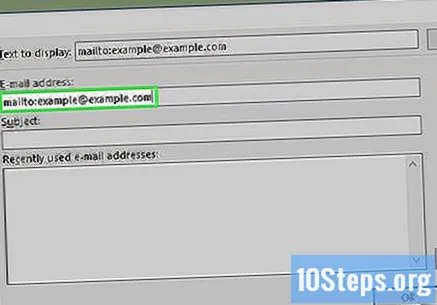
- Imajte na umu da je moguće već e-poštu već ispuniti za korisnika. Na taj način, kada se aplikacija za razmjenu poruka otvori, ne mora je ispuniti.
U u redu. Time će postupak biti završen (gumb je na dnu prozora). Ako je sve prošlo u redu, veza će se pojaviti u proračunskoj tablici.
Savjeti
- Također je moguće stvoriti hiperveze pomoću funkcije, pogledajte sintaksu: “’ = HYPERLINK (local_link, friendly_name) ”. Kao i bilo koju drugu funkciju, da biste je koristili, samo je upišite u bilo koju ćeliju (ne zaboravite započeti znakom jednakosti). Zamijenite "local_link" adresom datoteke ili web mjesta, a "friendly_name" tekstom prikaza veze.
Upozorenja
- Ako se datoteka povezana s hipervezom premjesti u drugu mapu na računalu, hiperveza se također mora ažurirati tako da odražava novu adresu.


